本文着重讲解了windows下Git安装教程(图文),文中通过代码实例讲解的非常细致,对大家的工作和学习具有一定的参考学习价值,需要的朋友们下面随着小编来一起学习学习吧
github是一个项目的存储仓库,使用的时候非常的方便,下面就介绍一下管理 github 仓库的软件安装,windows 下的 git 安装。
Git是当今最流行的版本控制软件,它包含了许多高级工具,这里就讲一下Git的安装。
官网下载地址 :https://git-scm.com/downloads
国内下载地址 :https://github.com/waylau/git-for-win
(根据需求选择,然后点击next)
第一步:

第二步:文件位置存储,可根据自己盘的情况安装

第三步:安装配置文件,自己需要的都选上,下一步

第四步:不创建启动文件夹,下一步:

第五步:选择默认的编辑器,我们直接用推荐的就行,下一步

第六步:勾上第二项,这样就可以在cmd中操作,下一步

第七步:使用默认设置就行,下一步:
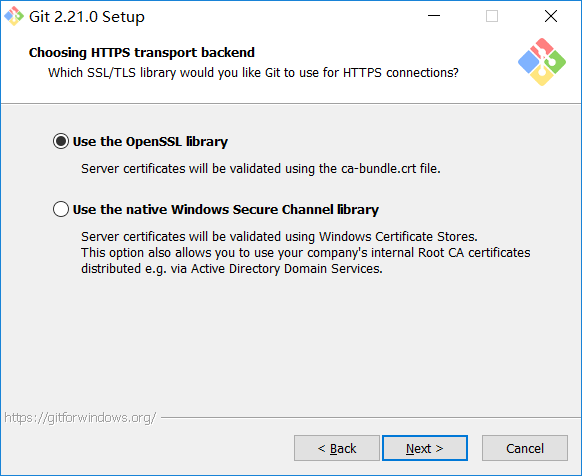
第八步:配置行结束标记,保持默认“Checkout”

第九步:在终端模拟器选择页面,默认即可,配置后Git

第十步:最后配置Git额外选择默认即可,然后安装。

第十一步:安装过程:

第十二步:使用Git,桌面快捷方式界面如下,打开就可以使用

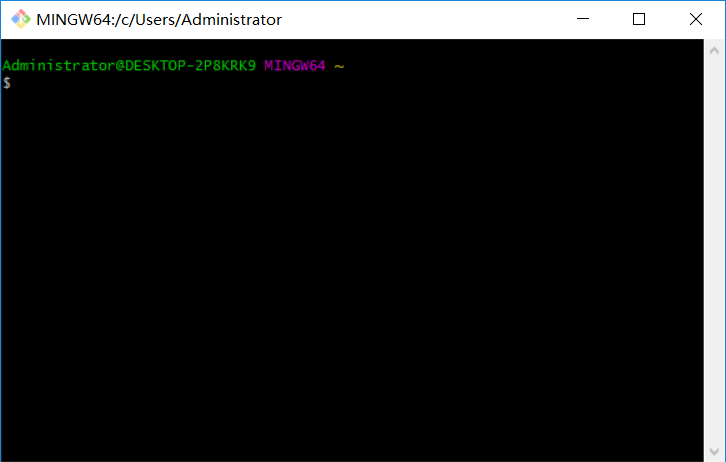
使用
准备工作:
第一步:
由于本地Git仓库和GitHub仓库之间的传输是通过SSH加密的,所以必须要让github仓库认证你SSH key,在此之前,必须要生成SSH key。
在Git控制台中输入如下命令:
$ ssh-keygen -t rsa -C youremail@example.com

其中要求输入可以直接按Enter跳过,运行如上命令之后,windows用户可以进入到 C:\Users\Administrator\.ssh 查看生成文件

第二步:登录你的github,然后访问:https://github.com/settings/ssh/new

添加完SSH Keys之后,本地Git便与远程Github建立了连接
然后我们变开始我们的Git的使用:
1.首先,为了方便我们的版本控制,我们需要设置相应的用户明以及邮箱,命令如下:

其中global这个参数表示这台机器上面的所有仓库都会使用这个配置(当然啦,你也可以对某个仓库使用不同的用户名以及邮箱。
2.进入到指定文件目录并通过init命令创建仓库(注意本地一个仓库对应与github上的一个仓库,可以使用 git remote查看当前的远程库)

首先要明确下,所有的版本控制系统,只能跟踪文本文件的改动,比如txt文件,网页,所有程序的代码等,Git也不列外,版本控制系统可以告诉你每次的改动,但是图片,视频这些二进制文件,虽能也能由版本控制系统管理,但没法跟踪文件的变化,只能把二进制文件每次改动串起来,也就是知道图片从1kb变成2kb,但是到底改了啥,版本控制也不知道。
完成好以上步骤的话,一个Git的环境就基本搭建完毕了
git add "文件名" //用户添加文件 git add . //可以用来添加当前目录下的所有文件 git commit -m "提交的内容" //提交版本信息 git push //这一步才是真正的上传